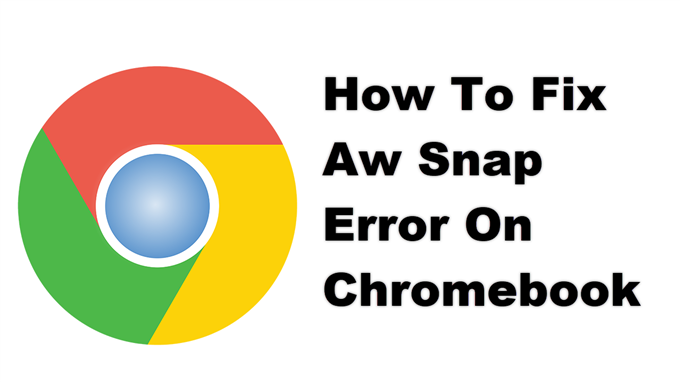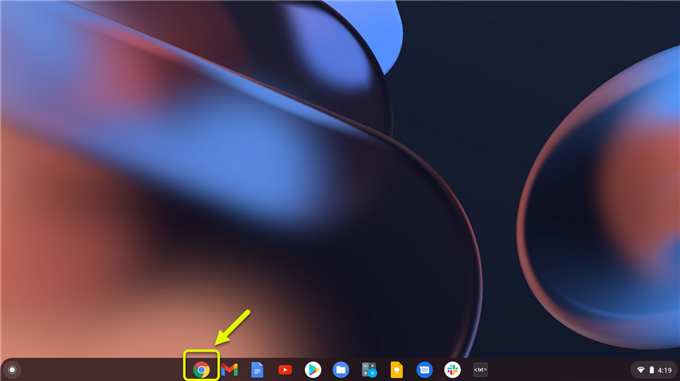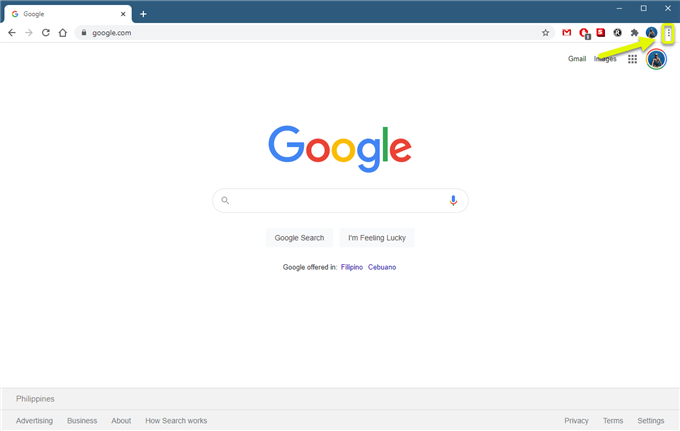ჩვეულებრივ, Chromebook- ში მიიღებთ Aw snap შეცდომას, როდესაც ვებგვერდის გახსნას შეეცდებით. არსებობს რამდენიმე ფაქტორი, რამაც შეიძლება გამოიწვიოს ეს პრობლემა, როგორიცაა ბრაუზერის შეცდომა, ნელი ინტერნეტ კავშირი ან დაზიანებული ქეშირებული მონაცემები. ამის გამოსასწორებლად საჭიროა შეასრულოთ პრობლემების გადაჭრის რამდენიმე ეტაპი.
Chromebook არის კომპიუტერის ტიპი, რომელიც მუშაობს Chrome OS– ზე. ის ძირითადად Google– ის სერვისებს ეყრდნობა და უმეტესად, ყველა სამუშაო, რასაც თქვენ აკეთებთ, შესრულდება Chrome ბრაუზერში. დღეს ის ძალიან პოპულარულია იმის გამო, რომ მოდელების უმეტესობა საკმაოდ იაფია, ისინი სწრაფად იტვირთებიან, დიდ მოვლას არ საჭიროებენ და უსაფრთხო სისტემაა.
დაფიქსირება “Aw, Snap!” გვერდი გათიშულია თქვენს Chromebook- ზე
ერთ – ერთი საკითხი, რომელიც შეიძლება შეგხვდეთ თქვენი Chromebook– ით ვებ – გვერდის გახსნის მცდელობისას არის Aw snap შეცდომა. ეს ნიშნავს, რომ Chrome- ს გვერდის ჩატვირთვა უჭირს და ეს შეიძლება გამოწვეული იყოს სხვადასხვა ფაქტორით. აი, რა უნდა გააკეთოთ ამის გამოსასწორებლად
პირველი რა უნდა გააკეთოთ:
- შეეცადეთ გადატვირთოთ ვებგვერდი.
- გადატვირთეთ Chromebook.
- დარწმუნდით, რომ თქვენი Chromebook განახლებულია უახლესი პროგრამული ვერსიით.
მეთოდი 1: შეამოწმეთ თქვენი ინტერნეტ კავშირი.
თუ ინტერნეტი ნელა გაქვთ, თქვენს Chromebook– ს გაუჭირდება იმ ვებსაიტების ჩატვირთვა, რომელთა მონახულებაც გსურთ. იმის შესამოწმებლად, გამოწვეულია თუ არა პრობლემა თქვენი ინტერნეტ-კავშირით, უნდა ჩაატაროთ სიჩქარის ტესტი https://www.speedtest.net/ ვებსაიტიდან. თუ ატვირთვისა და ჩამოტვირთვის სიჩქარე არ არის კარგი, ეს შეიძლება გამოიწვიოს პრობლემას. შეგიძლიათ სცადოთ ქსელში ჩართული სხვა მოწყობილობების გათიშვა, რომლებიც შესაძლოა სიჩქარეს იყენებს და მხოლოდ Chromebook- ს დააკავშირებთ, რომ ნახოთ თუ არა ეს პრობლემა. იმ შემთხვევაში, თუ ინტერნეტ პრობლემა გამეორდება, უნდა გაითვალისწინოთ, რომ დაუკავშირდეთ თქვენს ISP- ს.
მეთოდი 2: შეამოწმეთ პრობლემა გამოწვეულია ბრაუზერის ქეშის და ქუქი – ფაილების მიერ
არის შემთხვევები, როდესაც ბრაუზერის მიერ შენახული ინფორმაცია ხელს უშლის გვერდის ჩატვირთვას. შეგიძლიათ სცადოთ შეამოწმოთ, იტვირთება თუ არა ვებსაიტი, როდესაც ბრაუზერი ინკოგნიტო რეჟიმშია.
საჭირო დრო: 2 წუთი.
ინკოგნიტო რეჟიმში გვერდის გასახსნელად
- გახსენით Chrome.
მისი ხატულაზე თაროდან შეგიძლიათ დააჭიროთ.
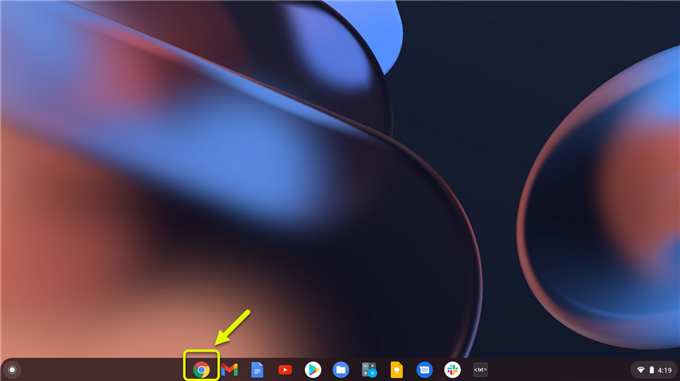
- დააჭირეთ მეტს.
ეს არის სამი წერტილი, რომელიც მდებარეობს ბრაუზერის ზედა მარჯვენა ნაწილში.

- დააჭირეთ ახალ ინკოგნიტო ფანჯარას.
ამით გაიხსნება ბრაუზერის ახალი ფანჯარა ინკოგნიტო რეჟიმში.

თუ ვებსაიტი იტვირთება ამ რეჟიმში, გააგრძელეთ ბრაუზერის cache და cookies.
- გახსენით Chrome.
- დააჭირეთ მეტს, რომელიც მდებარეობს ზედა მარჯვენა ნაწილში.
- დააჭირეთ სხვა საშუალებებს.
- დააჭირეთ მონაცემების გასუფთავებას.
- შეარჩიეთ კეშირებული სურათები და ფაილები, ქუქი-ფაილები და საიტის სხვა მონაცემები. სხვა ტიპის მონაცემების არჩევის გაუქმება.
- დააჭირეთ მონაცემების გასუფთავებას.
მეთოდი 3: გაათავისუფლეთ Chromebook მეხსიერება Aw ჩამორჩენილი შეცდომის მოსაცილებლად
მას შემდეგ, რაც Chromebook– ების უმეტესობას RAM მეხსიერება აქვს შეზღუდული, თქვენ ვერ გექნებათ ერთდროულად გაშვებული ბევრი აპი, პროგრამა ან ბრაუზერის ჩანართი. შეეცადეთ დახუროთ ყველა აპი ან პროგრამა, რომელიც ღიაა. თქვენ ასევე უნდა დახუროთ ბრაუზერის ყველა ჩანართი, გარდა იმ საიტის, რომელზეც პრობლემა გაქვთ. თუ თქვენს ბრაუზერს აქვს რაიმე აქტიური გაფართოება, რომელსაც არ იყენებთ, უნდა წაშალოთ ეს. ეს მოქმედებები გაათავისუფლებს სისტემის RAM– ს.
სცადეთ ხელახლა ჩატვირთვა გვერდი და ნახეთ, თუ მოგვარდება პრობლემა.
ზემოთ ჩამოთვლილი ნაბიჯების შესრულების შემდეგ თქვენ წარმატებით აფიქსირებთ Aw snap შეცდომას Chromebook- ზე.
ეწვიეთ ჩვენს androidhow Youtube არხს, მეტი ვიდეოების მოსაგვარებლად.
ასევე წაიკითხეთ:
- როგორ გამოვასწოროთ Firefox ssl_error_no_cypher_overlap შეცდომა